Hoe een terugkerende vergadering in Teams in te stellen

Heeft u terugkerende vergaderingen op MS Teams met dezelfde teamleden nodig? Leer hoe u een terugkerende vergadering in Teams kunt instellen.
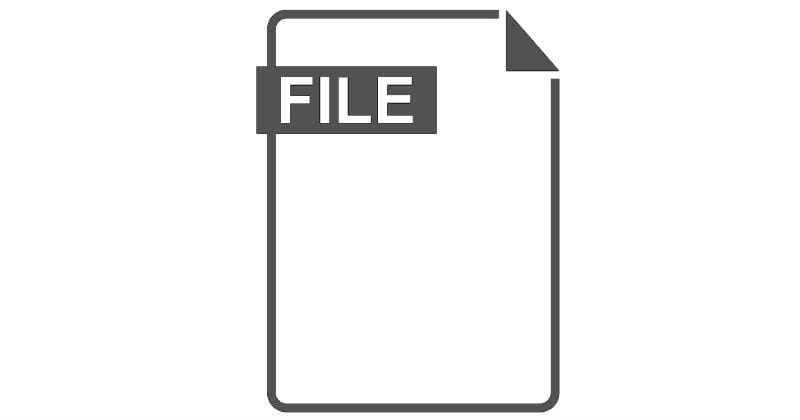
XFDL-bestanden zijn bestanden die zijn gemaakt in de Extensible Forms Description Language. Dit is een variatie op het XML-bestandstype dat is gemaakt door een bedrijf dat eigendom is van IBM voor gebruik met beveiligde elektronische formulieren.
Deze bestanden worden vaak gebruikt in zakelijke of overheidsomgevingen waar de veilige overdracht van gegevens absoluut noodzakelijk is - ze kunnen ook worden gebruikt bij online transacties waar, nogmaals, veiligheid van het grootste belang is. XFDL-bestanden bevatten zelf meestal verificatiegegevens, zoals elektronische handtekeningen of transactie-informatie.
Deze bestanden zijn niet bedoeld om direct te bekijken, maar kunnen worden bekeken met behulp van een formulierviewer. Het zijn platte tekstbestanden en kunnen daarom ook worden bekeken met behulp van een teksteditor.
De propriëtaire IBM Forms Viewer en IBM Forms Designer-programma's zijn de beste programmakeuze, hoewel elke teksteditor zoals Editra, Notepad ++ en Sublime Text ook kan worden gebruikt om deze bestanden te bekijken en te bewerken.
Heeft u terugkerende vergaderingen op MS Teams met dezelfde teamleden nodig? Leer hoe u een terugkerende vergadering in Teams kunt instellen.
Wij laten je zien hoe je de markeerkleur voor tekst en tekstvakken in Adobe Reader kunt veranderen met deze stapsgewijze tutorial.
In dit tutorial laten we je zien hoe je de standaard zoominstelling in Adobe Reader kunt wijzigen.
Spotify kan vervelend zijn als het automatisch opent telkens wanneer je je computer opstart. Schakel het automatische opstarten uit met deze stappen.
Als LastPass niet kan verbinden met zijn servers, wis dan de lokale cache, werk de wachtwoordmanager bij en schakel uw browserextensies uit.
Microsoft Teams ondersteunt momenteel niet het native casten van uw vergaderingen en gesprekken naar uw TV. Maar u kunt een schermspiegelingsapp gebruiken.
Ontdek hoe je OneDrive Foutcode 0x8004de88 kunt oplossen zodat je je cloudopslag weer aan de praat kunt krijgen.
Ben je benieuwd hoe je ChatGPT in Microsoft Word kunt integreren? Deze gids laat precies zien hoe je dat doet met de ChatGPT voor Word-add-in in 3 eenvoudige stappen.
Houd de cache in uw Google Chrome-webbrowser leeg met deze stappen.
Kruisverwijzingen kunnen uw document gebruiksvriendelijker, georganiseerd en toegankelijker maken. Deze gids leert u hoe u kruisverwijzingen in Word kunt maken.






